⇣ Содержание

|
Опрос
|
реклама
Самое интересное в новостях
Кодек Xvid
Продолжим рассмотрение настроек типа работы кодера. 3 тип - Twopass - 2 st pass. Это второй проход двухпроходного режима. Заглянем в его настройки: 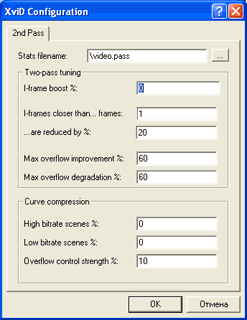 Рассмотрю настройки сверху.
Для того, что бы произвести сжатие в два прохода, вам потребуется воспользоваться возможностями программы VirtualDub. Конкретно, как это делается, написано в моей статье "Личный опыт работы с DivX". Теперь мы дошли до компрессии по криволинейному алгоритму (Curve compression) . Эта функция есть только у кодека Xvid. Я бы не назвал это большим преимуществом кодека Xvid, но в определённых обстоятельствах это может добавить немного качества.
При работе с компрессией по криволинейному алгоритму, перед тем, как им воспользоваться нужно произвести сжатие без него. Если вы видите, что видео получилось недостаточно качественнее, посмотрев видео можно проанализировать, в каких местах плохо отработал кодек. С динамикой, как правило, проблем не бывает. Динамика - это высокобитрейтные сцены. Так же, к высокобитрейтным относится зашумлённое видео или видео с множеством мелких предметов. Так вот, если при просмотре оказалось, что динамика смотрится хорошо, а статика не очень, можно немного снять битрейт с динамичных и среднебитрейтных сцен, для этого нужно поставить какой-то процент в "Low bitrate scenes %". Если среднебитрейтные (движение есть, но его не много) сцены смотрятся то же не очень хорошо, то битрейт можно снять только с высокобитрейтных сцен. Для этого нужно проставить какое-то значение в опции "High bitrate scenes %". Как я уже сказал, эти параметры нужно подбирать экспериментально. Под цифрой 4 скрывается поток, который будет расходоваться на фильм. Здесь мы можем задать размер файла, который мы хотим получить (при этом кнопка будет подсвечена надписью "Target size (kbytes)"). Только учтите, что у вас ещё есть звук, на который то же надо оставить место. Если вы хотите сделать фильм на один CD диск, то для подсчёта размера видео лучше всего воспользоваться каким-либо калькулятором, который учтёт размер звука в итоговом файле. В том случае, если кнопка подсвечена надписью "Target bitrate (kbps)", то задаваться будет средний битрейт, с которым будет кодироваться фильм. Для того, что бы переключить из одного режима в другой, нужно нажать на эту кнопку. Битрейт можно изменять слайдером и вводом цифр вручную, а вот размер файла можно задавать только вводом вручную, в килобайтах. Для того, что бы вызвать дополнительные настройки кодека, нужно нажать на кнопку 5. При этом вы увидите окно: 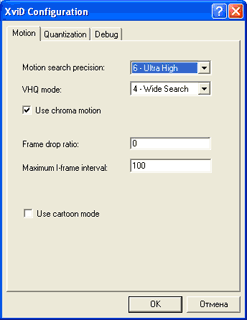 Посмотрим на настройки:
Перейдём на следующую вкладку "Quantization". 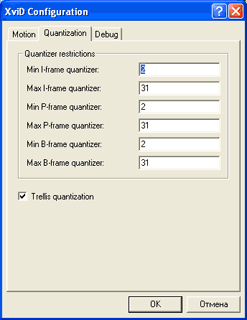 Что такое квантизеры я уже объяснял выше. В этом меню можно расставить, в каких интервалах будут работать квантизеры отдельно для I,P и B-frames. По большому счёту, не вижу смысла менять эти значения. Кодер Xvid распоряжается квантизерами достаточно хорошо. Но скажу, что это значит ещё раз.
На последней вкладке находится отладочная информация кодека. 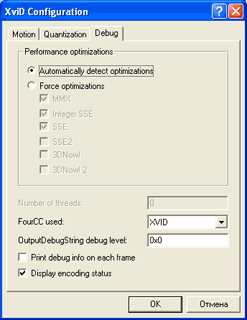 При выборе параметров оптимизации для конкретного процессора ("Performance optimizations") можно сделать 2 выбора:
Далее, идут два пункта ("OutputDebugString debug level" и "Print debug info on each frame"), которые требуются для отладки кодека и при сжатии они абсолютно не нужны. И последний пункт в этой закладке "Display encoding status". Эта опция включает информационную панель во время сжатия. 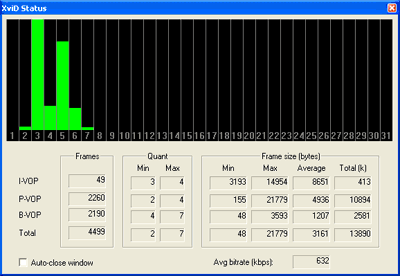 На этой панели будет отображена информация о кавнтизерах, которые были использованы при сжатии, диапазоне квантизеров для каждого типа кадров, средний битрейт и много другой информации о кодировании. Теперь последний пункт 6 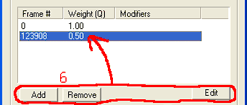 Здесь указываются интервалы, на которых нужно повышать или понижать битрейты. Этот пункт очень удобно использовать на титрах. На них не обязательно сохранять полное качество, но полностью отрезать их мне не очень то нравится. При нажатии на кнопку "Add" добавится ещё один пункт в списке. Для того, что бы его отредактировать, нужно нажать на кнопку "Edit": 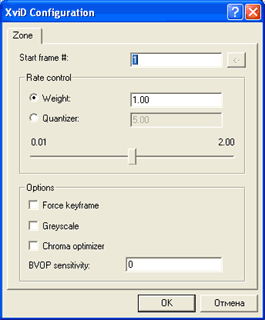 Сверху здесь указывается, с какого кадра начнётся действие этого раздела. Его действие идёт до следующего раздела, а если следующего раздела нет, то действие идёт до конца фильма. Номер кадра вводится вручную. Посмотреть, с какого кадра вам нужно делать раздел очень просто. Для этого в VirtualDub нужно перейти на нужный кадр (двигая слайдер мышью, а для точного позиционирования стрелками право-лево). Внизу отображается номер кадра, на котором вы остановились.  Вы можете просто выделить его и скопировать в буфер. После вставления этого номера в окошко "Start frame #" можно продолжать настройки для этого раздела. Всё, что вы настроите ниже, будет применено только для этого раздела. Далее, в настройках интервалов, можно указать коэффициент битрейта или квантизер, с которым будет производится сжатие. При выборе параметра "Weight" в окошке нужно указать коэффициент умножения битрейта (ставится вручную или ползунком). Если поставить 0,5, то битрейт снизится в 2 раза относительно расчётного значения. При выставлении в 1 с битрейтом ничего не произойдёт. Если выбрать "Quantizer", то в окне нужно указать квантизер, с которым будет производиться сжатие. Это не очень удобно. Я пользуюсь снижением битрейта. Пожалуй, этот пункт можно использовать для того, что бы получить на каком-то промежутке предсказуемое качество. Для этого мы задаём на этом промежутке какой-то квантизер (например 10 - это довольно высокий квантизер, при котором практически все детали будут сохранены).
Теперь немного расскажу, как можно просматривать фильмы, сжатые при помощи кодека Xvid.. В связи с тем, что кодек переписывался несколько раз, материалы, закодированные разными версиями кодека Xvid, не совместимы между собой. Это касается и декодеров. Если декодер написан для версии Xvid, несоответствующей версии кодера, которым сжат фильм, то при проигрывании мы получим артефакты. Во многих проигрывателях есть собственные декодеры Xvid, они очень часто работают не правильно. Самый лучший вариант - отключить все внутренние декодеры и заставить проигрыватель пользоваться системными декодерами. Так же, выпускаются различные декодеры, поддерживающие Xvid и другие форматы. Примером такого декодера может служить FFDSHOW. Пользоваться такими вещами для просмотра я бы так же не вам рекомендовал. Многие проблемы при просмотре возникают именно из-за таких декодеров. Бывают случаи, когда попадается фильм сжатый очень ранними версиями Xvid. В этом случае, для того, что бы просмотреть этот фильм нужно будет поставить старую версию Xvid, что безусловно, очень не удобно. К сожалению, другого решения этой проблемы нет. Последние версии Xvid уже совместимы со стандартными декодерами Mpeg4. То есть, если в сжатом файле выставить метку FourCC в значение DX50, то для проигрывания этого видео запустится декодер DivX5. Итак, я рассказал про все настройки кодека Xvid, что должно значительно облегчить вам жизнь при настройке этого кодека и последующем кодировании. Для некоторых параметров я дал рекомендации, для других вы должны сами решить, как их настроить, вся информация для этого есть в статье. На этом я могу закончить статью о кодере Xvid. Форум 3DNews: Дополнительные материалы:
Если Вы заметили ошибку — выделите ее мышью и нажмите CTRL+ENTER.
|